Due amati cani
L’autrice di questo tutorial è Brigitta Boonen (Germania).
Utilizzando AKVIS Sketch è possibile trasformare una fotografia in un disegno a colori.
-
Passaggio 1. Aprire la foto nel programma di grafica.

Foto originale -
Passaggio 2. Lanciare il plugin AKVIS Sketch selezionando Effetti -> AKVIS -> Sketch.
Il plugin si apre e il disegno a matita, elaborato con le impostazioni predefinite, verrà mostrato nella Finestra di anteprima.
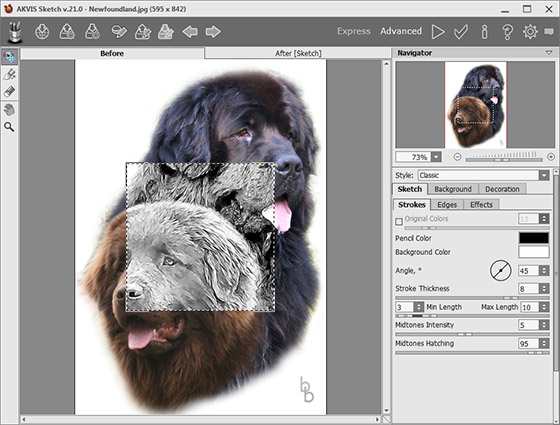
Area di lavoro di AKVIS SketchPremere il pulsante
 per avviare l’elaborazione dell'intera immagine.
per avviare l’elaborazione dell'intera immagine.
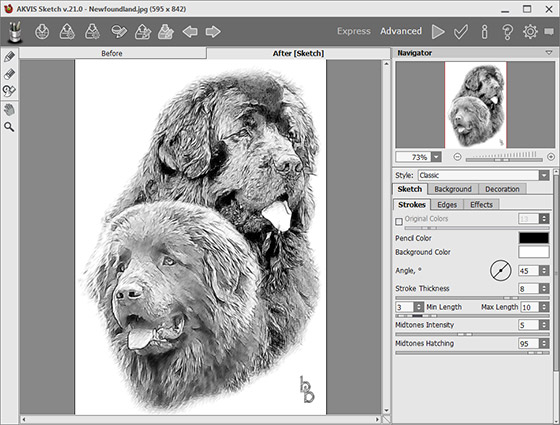
Disegno in bianco e nero -
Passaggio 3. Per aggiungere colore al disegno usare il parametro Colora ed impostare il valore a 15.
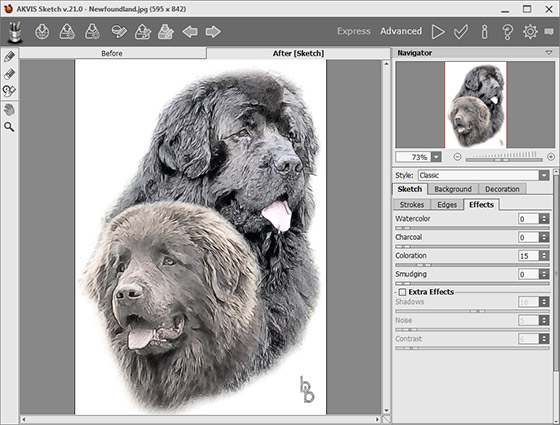
Disegno con l'effetto Colora -
Passaggio 4. L'effetto è gradevole ma non sufficientemente intenso, ecco perchè l’autrice ha deciso di usare l’effetto Colori originali, perciò selezionare tale casella (per default l’intensità dei colori = 15).
E' possibile regolare l'Angolo dei tratti, l’Intensità dei mezzitoni, l’Ombreggiatura dei mezzitoni ed altri parametri. Le impostazioni ottimali per questa immagine sono stati i valori di default.
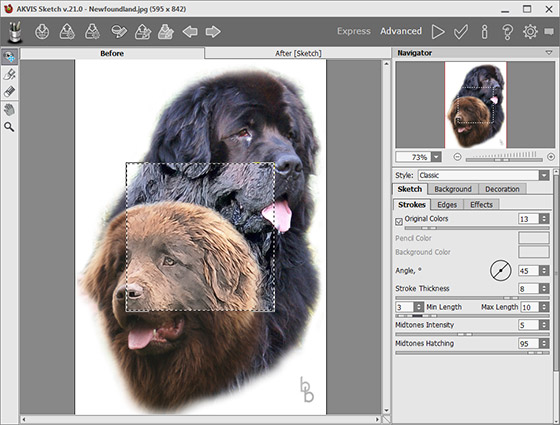
Disegno a matita colorataAvviare nuovamente l’elaborazione dell'intera immagine.
-
Passaggio 5. Se si è soddisfatti del risultato cliccare su
 per applicare l’effetto e chiudere la finestra del plugin.
per applicare l’effetto e chiudere la finestra del plugin.

Risultato finale: disegno a colori


